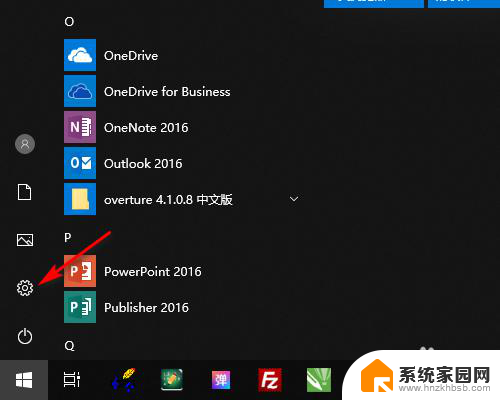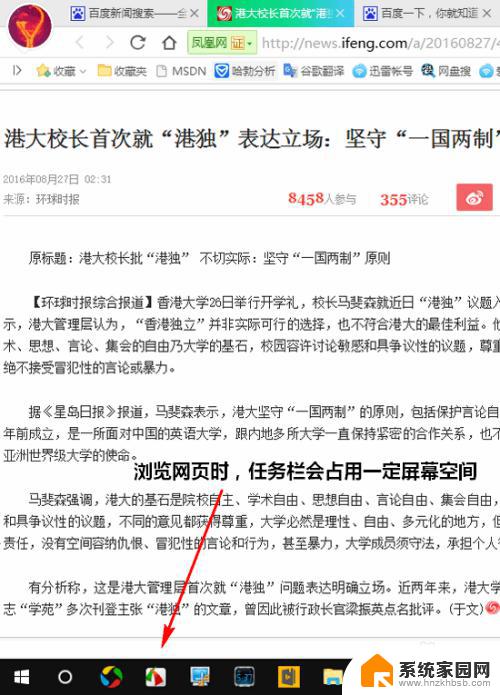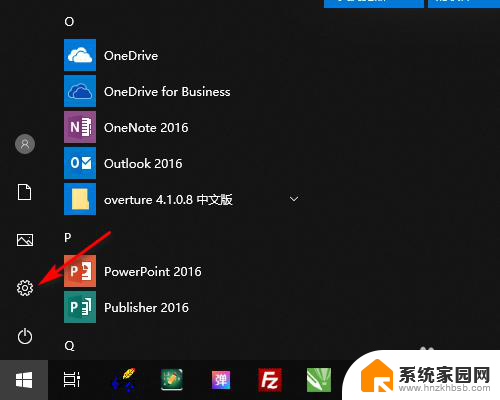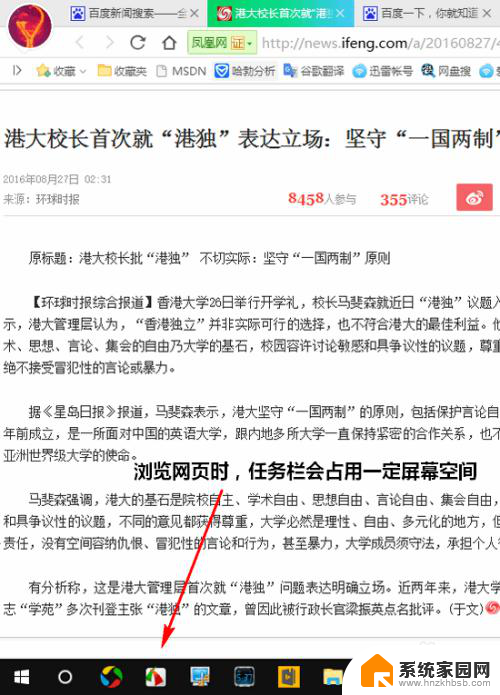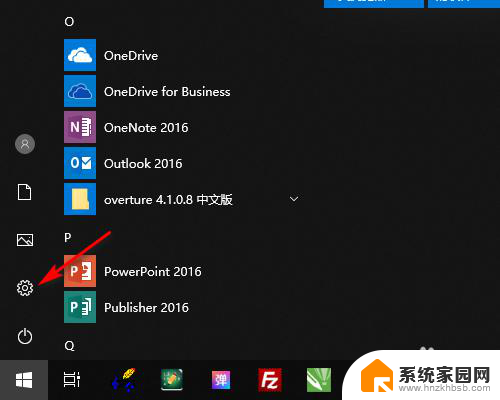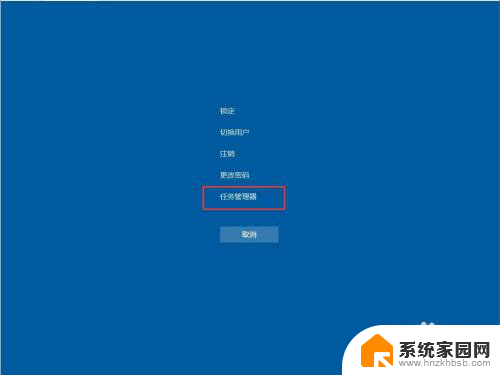如何将电脑下方的任务栏隐藏 WIN10底部任务栏隐藏教程
更新时间:2024-02-04 16:49:07作者:yang
任务栏是我们在使用电脑时常见的一个功能区域,它可以方便我们切换窗口、查看通知和快速启动程序,有些时候我们可能希望将任务栏隐藏起来,以腾出更多的屏幕空间或者提升工作效率。在WIN10系统中,隐藏任务栏是一个简单且实用的操作,下面我们就来详细了解一下WIN10底部任务栏隐藏的教程。
方法如下:
1.在桌面左下角点击开始打开设置。

2.在Windows设置中打开个性化。
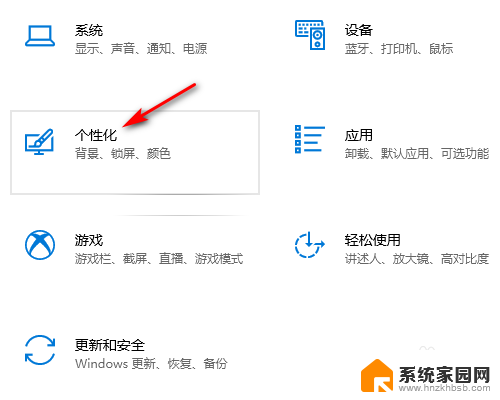
3.在个性化设置中点击任务栏。
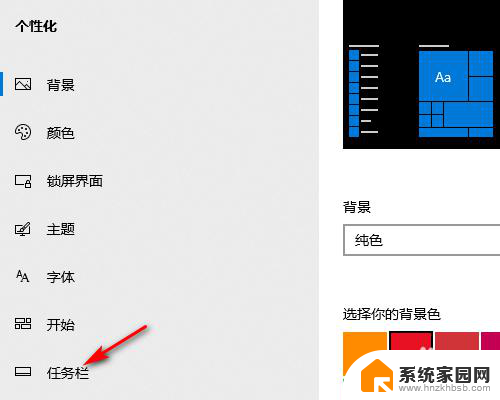
4.在任务栏设置中勾选在桌面模式下自动隐藏任务栏。
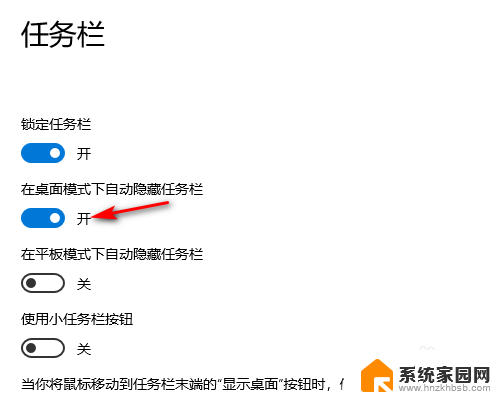
5.设置好以后桌面就底部任务栏就会自动隐藏起来(请看下方设置前和设置后的效果图)。
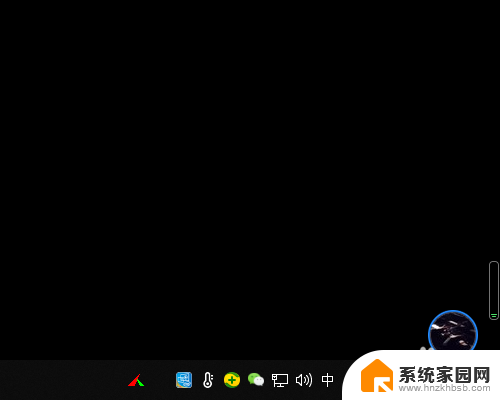

以上是如何隐藏电脑下方任务栏的全部内容,如果你遇到这种情况,按照以上操作进行解决非常简单快速。